本文简介:本文主要为大家整理了 “office文档加密如何设置” 相关的内容,主要有 office文档加密方法是什么?, 等内容,文章部分观点不代表本站观点,如有侵权或其它问题请反馈客服。
1、office文档加密方法是什么?
方法一:自带加密功能
1、这里我们以wps为例,首先点击左上角的【文件】,然后依次点击【文档加密】>【密码加密】选项。

2、进入【密码加密】页面后,在左侧输入密码(密码一定牢记,丢失可能打不开文件)并设置密码提示(一定不要随意设置,忘记后有效的密码提示可以让您快速想起密码),输入完成后点击右下角应用即可完成加密。
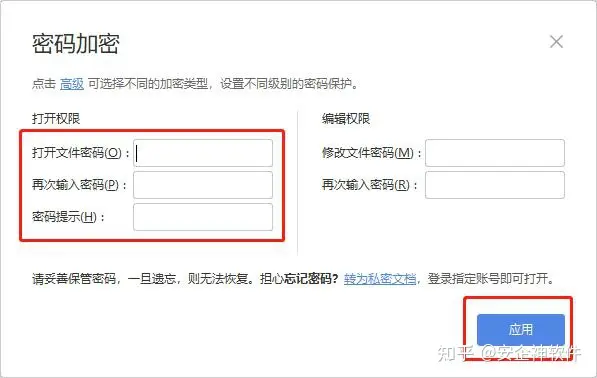
弊端:每个文档需要单独设置密码,如果涉密文档过多会造成大量的无效劳动,且大量文档的密码保存也是问题。
方法二:利用安企神软件
1、首先进入首页,然后点击策略模板管理进入设置。

2、进入策略模板管理后,点击【文档加密】选项,在右边页面的策略内容中勾选【启用文档加解密功能】,并将加密模式选择为【透明加解密模式】。软件默认提供了office文档在内的word、excel、ppt等文档,按照需要进行勾选然后点击下方保存按钮即可完成加密。

此方法可以在局域网所有电脑内批量应用,设置完成后文件自动加密,日常办公使用与未加密没有什么区别。但是当泄密事件发生,文件被非法外发后就会变成乱码无法打开。







